طريقة قص الفيديو في الكمبيوتر ويندوز 10 و7
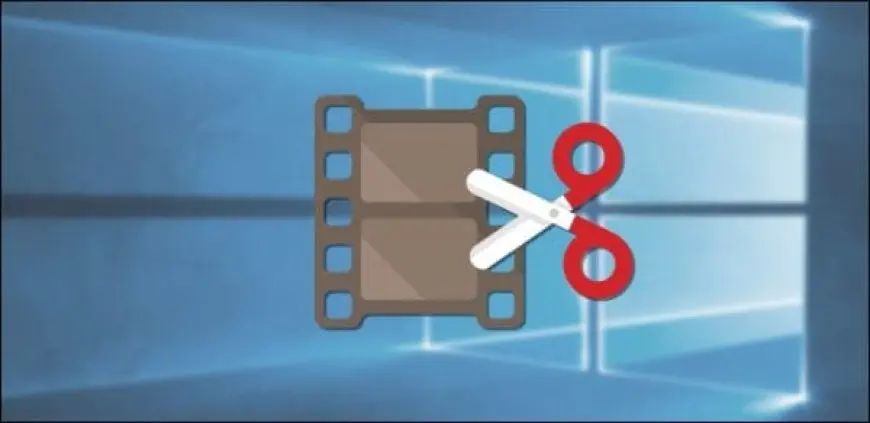
طريقة تقطيع الفيديو على أجهزة الكمبيوتر التي تعمل بنظام Windows 10 و 7 تتم بالاعتماد على البرامج أو بدونها. في كثير من الأحيان قد نرغب في قص جزء معين من الفيديو بسرعة ودون اللجوء إلى خطوات معقدة تتطلب الكثير من الوقت. سنشارككم خلال ثواني على موقع ايوا مصر كيفية قص مقاطع الفيديو دون الحاجة إلى أي برامج باهظة الثمن.
كيفية قص الفيديو على الكمبيوتر، ويندوز 10 و 7
يمكن قص الفيديو على جهاز كمبيوتر يعمل بنظام Windows 10.7 باستخدام إحدى الطريقتين اللتين اخترناهما لك بعناية، وهما كما يلي:
قص الفيديو على الكمبيوتر بشكل افتراضي
ويتم ذلك باستخدام برنامج الصور، وهو أحد البرامج المضمنة افتراضياً أو تلقائياً في نظام التشغيل الخاص بك، ويتم استخدامه على النحو التالي:
- انتقل إلى الفيديو الذي تريد قص جزء منه واضغط على زر الفأرة الأيمن. بعد ذلك حدد خيار فتح باستخدام، ثم انتقل إلى برنامج الصور وانقر عليه لتحديده.
- بعد فتح البرنامج، انقر فوق “تحرير” على اليمين.
- بعد ذلك، ستظهر قائمة يتم فيها تحديد خيار الاقتصاص، وهو خيار قص مقطع الفيديو المطلوب.
- سيظهر لك مؤشر حيث تحتاج إلى تحديد نقطة البداية لمقطع الفيديو الذي تريده، ومن خلال تحريك المؤشر يمكنك تحديد نقطة نهاية المقطع بنفس الطريقة.
- بمجرد الانتهاء من تحديد المقطع الذي تريد قصه، اضغط على الزر “حفظ باسم” ثم عليك اختيار موقع لحفظ الجزء الجديد من الفيديو على الجهاز.
- للعثور على الجزء المقطوع من الفيديو في موقع الحفظ المحدد، تحتاج إلى اختيار اسم للمقطع الجديد ثم الضغط على الزر “موافق”.
ونوصي أيضًا بالمزيد: دمج شامل للصوت والفيديو بدون برامج
كيفية قص الفيديو على جهاز كمبيوتر يعمل بنظام Windows 10 و 7 باستخدام برنامج Free Video Editor
من المعروف أن برنامج Free Video Editor يعمل على العديد من إصدارات Windows. ومن مميزاته أنه يقطع الفيديو بسرعة كبيرة. يعمل بمجرد تنزيله على الجهاز ويقوم بالوظيفة المطلوبة بعد فتحه. وهو متاح للتنزيل المجاني بأعلى جودة ودقة.
- يمكنك تحميل برنامج Free Video Editor من خلال الدخول على الرابط التالي: https://www.dvdvideosoft.com/
- سيبدأ البرنامج بالعمل عند فتحه، قم بسحب الفيديو إلى شاشته واختيار الجزء الذي تريد قصه.
- يتم تحريك مؤشر البرنامج لتحديد بداية مقطع الفيديو المطلوب، ومن ثم يتوقف المؤشر عند تلك النقطة كنقطة البداية، ومن ثم يتم اتباع نفس الخطوات لتحديد نقطة نهاية مقطع الفيديو المراد إضافته إلى المقطع المقطوع . يمكنك أيضًا تحديد المسار عبر نفس المؤشر.
- الخطوة التالية هي الضغط على زر التأكيد لتحديد المقطع المطلوب من الفيديو ثم الضغط على حفظ الفيديو أو حفظ مقطع الفيديو الجديد في موقعك المحدد لحفظه على الجهاز.
- يمكن تغيير الموقع المحدد للتسجيل من خلال خيار الإعدادات المتوفر في برنامج Free Video Editor.
لا تنس معرفة المزيد من التفاصيل على: تنزيل برنامج إنشاء الفيديو من الصور مجانًا 2024
وبذلك قدمنا لكم طريقة قص الفيديو على أجهزة الكمبيوتر التي تعمل بنظام Windows 10 و 7. ولمعرفة المزيد يمكنك ترك تعليق أسفل المقال وسنقوم بالرد عليك فوراً.















